


「メモをとる」ことはとても大事なことです。
そのときに思いついたアイディアは、このさき二度と(もしかすると、死ぬまで)思い出さないかもしれないからです。そのときにとったメモがもしかすると未来の一秒をかえるのかもしれません。
そこにメモをとることの大切さがあります。
ということで今日は、私のお気に入りのメモアプリ「FastEver」をご紹介。アプリの使い方とコツ、それとー 私の流儀の使い方「5つのルール」ーをエントリー。
目次
なぜFastEverなの?
数あるメモツールの中でわたしがなぜFastEverを選ぶのか。その理由は3つあります。
- Evernoteと連携している
- 瞬発力(起動から入力開始までのレスポンス)がはやい
- UIがシンプルでわかりやすい
3番目の理由にはちょっと個人差があるのかもしれませんが、(1)と(2)についてはわたしが絶対にはずせないポイントです。
とくに「(アプリの)起動から入力開始」までのレスポンスはこの手のアプリの命ともいえます。まばたきをしている間にはメモが入力できる状態になっている、というぐらいFastEverは瞬発力が抜群にいいのです。
FastEverの機能と使い方
基本的には、「アプリを起動してメモをとり、Evernoteに保存」というながれになるのですが、FastEverには独特の機能がいくつかあります。
1行目がノートのタイトルになる



アプリを起動して、はじめの一行目の文が(Evernoteの)ノートのタイトルになります。
つまり(改行して)2行目からが本文になります(※設定で、1行目も本文にふくませることも可能です)。
チェックボックスを挿入できる



チェックボックスはEvernoteの特徴的な機能のひとつです。簡単にチェックリストやToDoリストをつくる事ができます。たとえば「旅行に持っていく物」リストをつくる時に、各リストのあたまにこのボタンを挿入するだけで「忘れ物チェックリスト」となります。
挿入したい場所にカーソルをあわせボタンを押せばかんたんに挿入されます。
横スワイプでカーソル移動



横にスワイプすることで1文字ずつ(例:右へスワイプすれば右へ1文字)カーソルが移動します。文の編集にはとても重宝する機能です。文字の削除や挿入をしたい場合にとても便利ですよ。格段に編集作業が捗ります。
ボタンひとつでタイムスタンプ



キーボード右上の時計のような絵のボタンを押せばタイムスタンプ(日付・時刻情報)を挿入できます。設定で表示形式はいろいろカスタマイズできます。
私の流儀の使いかた「5つのルール」
これまでFastEverの基本的な使い方について書いてきましたが、ここからは私の流儀の使い方を晒したいと思います。
1.「チェックボックス」と「タイムスタンプ」を使いゲーム性を高める
下の図をみてください。おそらく「なにこれ、わかりにくっ」と思ったことしょう。しかし意外とおもいろい規則にしたがって入力されています。そのルールとは、
- 書きはじめる直前にタイムスタンプを押す
- チェックボックスを挿入
- アイディアを入力
- タイムスタンプを押す
- 10秒以内につぎのアイディアを書きはじめる



アイディアが出てきそうな時は、そのまま1〜5を繰り返します。コツは流れるように作業を連続させることです。
そうすることで次のメリットと効果を私はねらっています。
- とにかく手(指先)をうごかすことでアイディアの想起を促す
- アイディアをまとめるまでにかかったタイムがわかる
- 次のアイディアが出てくるまでの時間がわかる
- そのままテェックリストになる
- つねに時間を意識するようになる
- やっていておもしろい
2.文はみじかく
とにかく文は短く入力します。へたに文を繋げようとすると意識がそこに集中してしまいます。アイディアを抽出することに全力を注ぎましょう。
3.ノートブックとタグは固定しておく
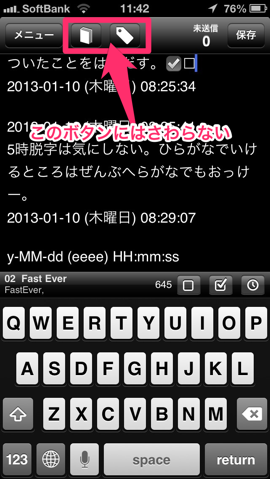
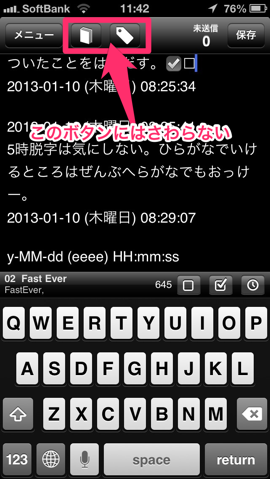
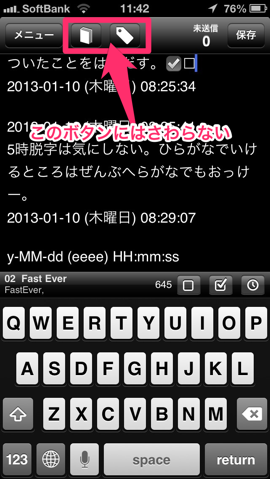
メモをとることに集中するために、よけいな事はあたまの中から追い出さないと行けません。私はノートブックとかタグはさわりません。どっちも「FastEver」で固定してあります。「えーっと、どのノートブックに」なんて考えている間にアイディアが走って逃げていくかもしれません。
4.細かいこと(誤字脱字、ひらがなor漢字、文法etc)は気にしない
メモはほとんどの場合、人には見せずあなただけが読むノートです。ですから自分だけがわかるように書いてもまったく問題はありません。「誤字脱字」とか「ひらがなor漢字」とか「文法」とかはまったく?気にしなく良いのです。そんなことよりもアイディアを出すことに意識を集中させましょう。そのほうがよっぽど生産的です。
5.ルールにこだわらない
そもそもアイディアというものは、現行のルールや規則からすこし脱線した場所に埋もれているものです。
私のFastEverの設定
さいごに私のFastEverの設定を晒したいとおもいます。
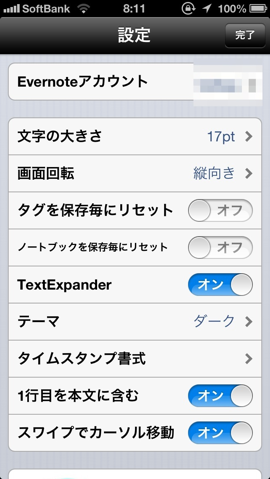
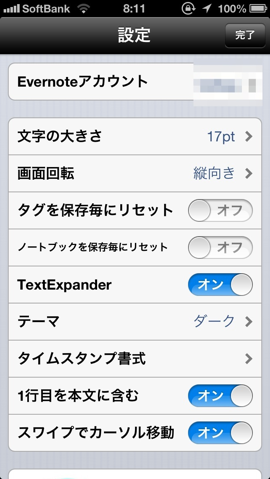
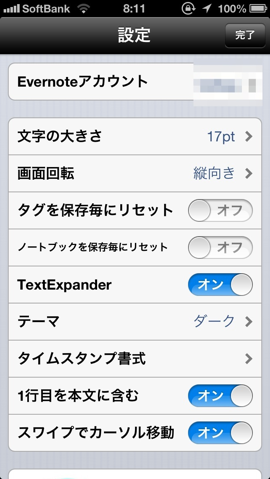
背景はダーク
このほうが、よりたくさんの考えが出るような気がします。「暗闇からなにかを見つけだす」みたいな潜在意識が働いているのでしょうか。
タイムスタンプは「秒」まで表示
タイムスタンプの書式は秒まで表示するようにカスタマイズしています。そのほうが時間を意識することができるからです。すぐ下に私がつかっている書式を載せていますのでよかったら参考にしてください(コピペでもいけます)。
y-MM-dd (eeee) HH:mm:ss
その他はみたままですね。
さいごに
アイディアというものは、アウトプットするほど入ってくるようになっています。
「アイディアが無くなってしまうから」と出し惜しみをしても、次のアイディアは生まれてはきません。逆にそのようにストックしたアイディアがあなたの足かせになるかもしれなのです。
だから思いついたアイディアは溜め込まずにどんどんアプトプットしていきましょう。
そんな理想的なアウトプットの環境をつくってくれるのが「FastEver」なのです。
ほいじゃっ!






コメント